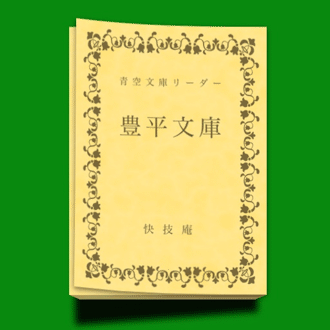AllGlyphsアプリ 新機能と使い方
iPhone / iPad 用無料アプリ AllGlyphs(オールグリフス)はフォントの表示可能な文字を確認するアプリです。
AllGlyphsアプリ はバージョン1.6 でフォント表示順を太さ順に変更しました。
バージョン1.5 でダウンロードしたフォントにも対応しています。
iOS 18 で無料で手軽にダウンロードして追加できるフォントが多数あります。
この記事のタイトルを9月30日に『AllGlyphsアプリ ダウンロードしたフォントにも対応』から『AllGlyphsアプリ 新機能と使い方』に変更しました。
画像クリックで拡大表示できます
画像を拡大表示中は画像の左右をクリックで画像だけを順に表示できます
フォント表示順を太さ順に変更しました
フォントはフォントファミリー別に表示しています。
従来はフォント名順に表示していましたがバージョン1.6から太さ(ウエイト)順表示に変更しました。

(iPad画面を合成)
フォントファミリー名に大文字が続く場合の表示順を調整
『BIZ UDGothic』のように2文字目以降に大文字があるフォントファミリー名の表示順を辞書順に変更しました。

そのほかの改善点(v1.6)
歯車ボタンに新機能と使い方へのリンクを追加しました。

ダークモードのフォントリストの文字色を調整しました。

ダウンロードしたフォントも表示します
ここからはバージョン1.5の改善点です。
v1.5から設定アプリで追加ダウンロードしたフォントの表示に対応しました。

フォントの追加ダウンロードと削除の方法はこちらにまとめました。
サンプル表示を最適化しました
日本語・簡体中国語・繁体中国語・韓国語の違いもサンプルで確認可能です。
(アラビア語、ベンガル語、チベット語、チェロキー語、グジャラート語、ヘブライ語、ヒンディー語、イヌクティトット語、クメール語、カンナダ語、韓国語、ラオ語、マラヤーラム語、ミャンマー語、オディア語、パンジャブ語、シンハラ語、シリア語、タミル語、テルグ語、タイ語、中国語-簡体字、中国語-繁体字の特徴的な文字をサンプルで表示します)
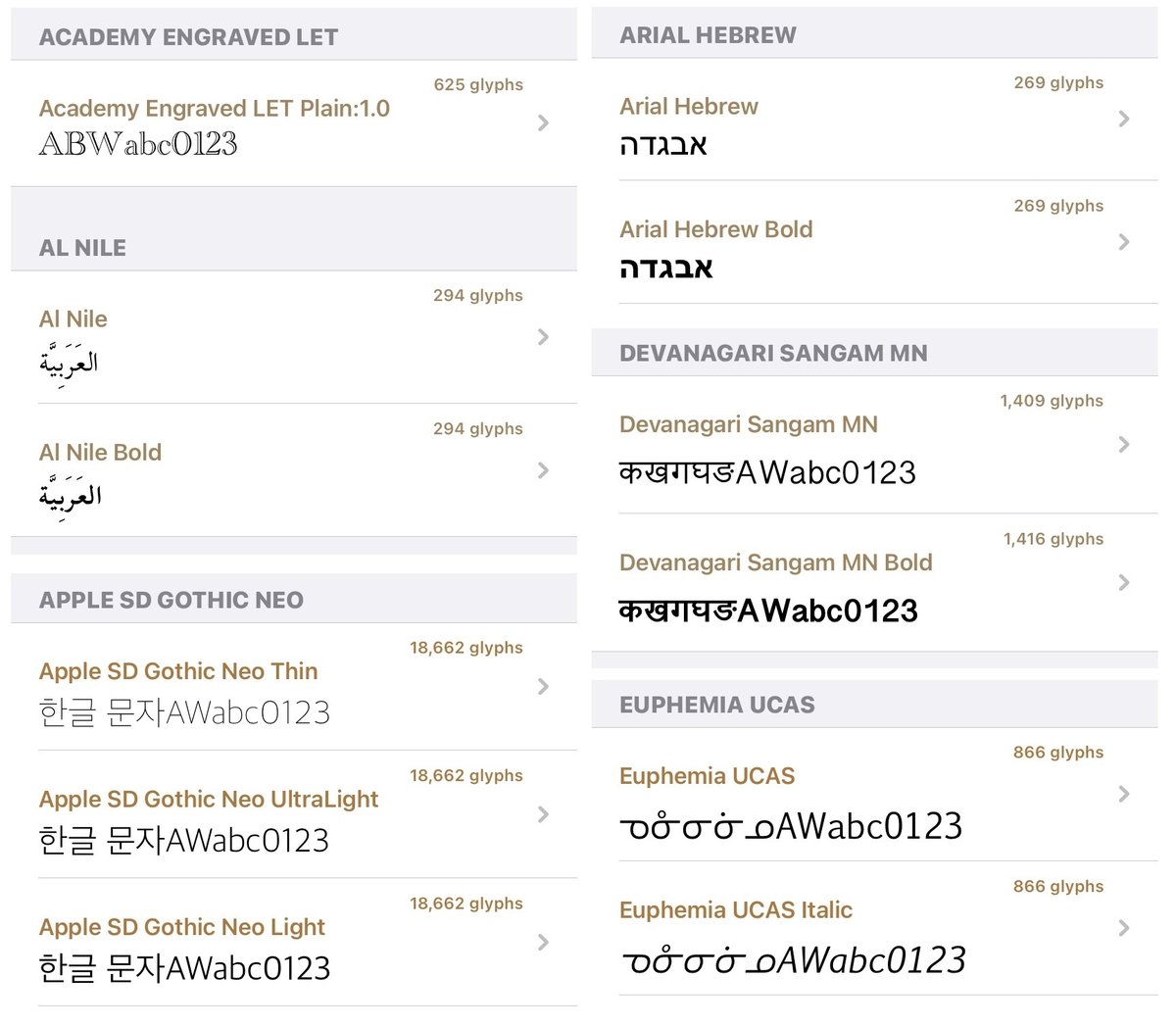
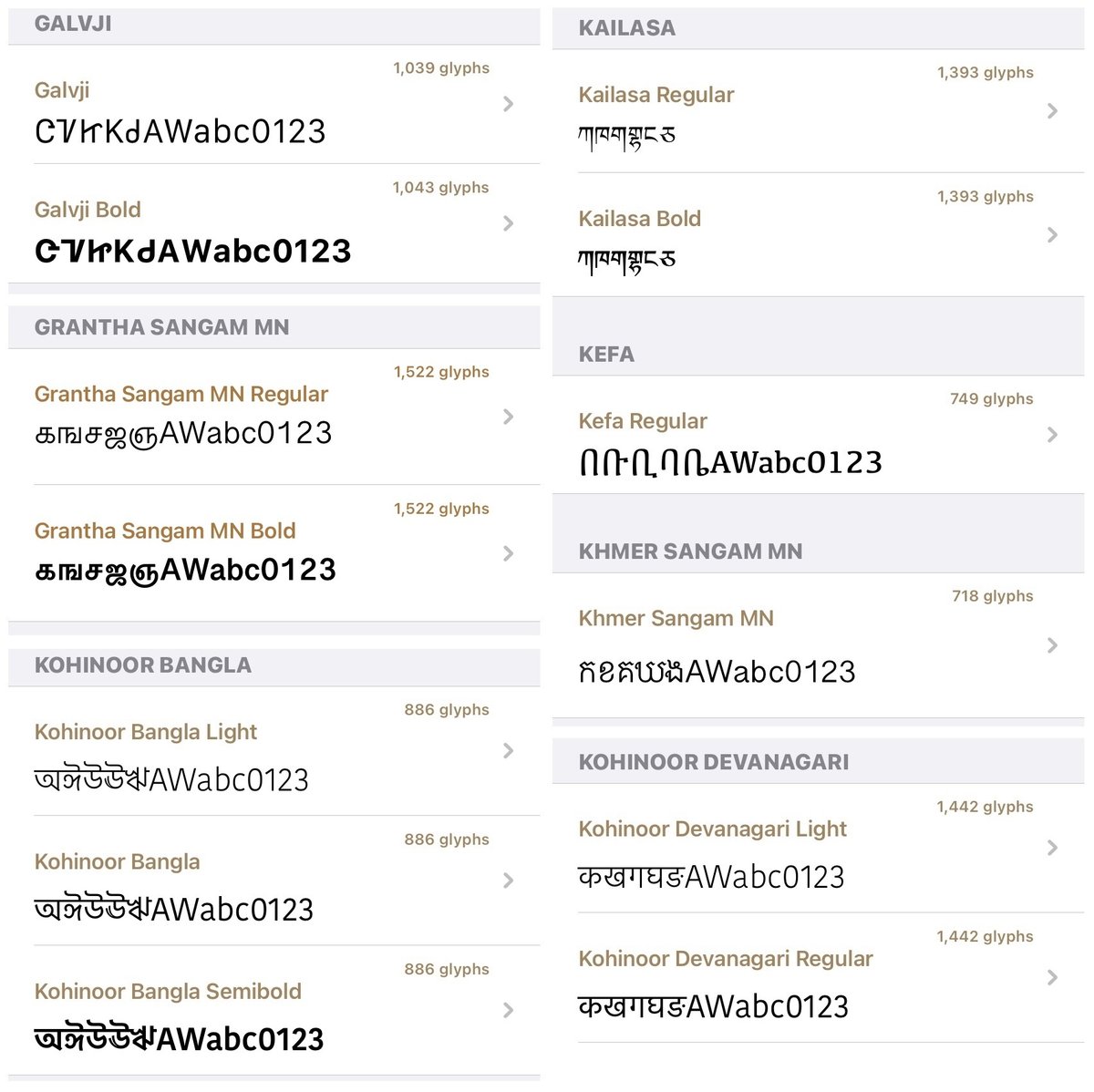
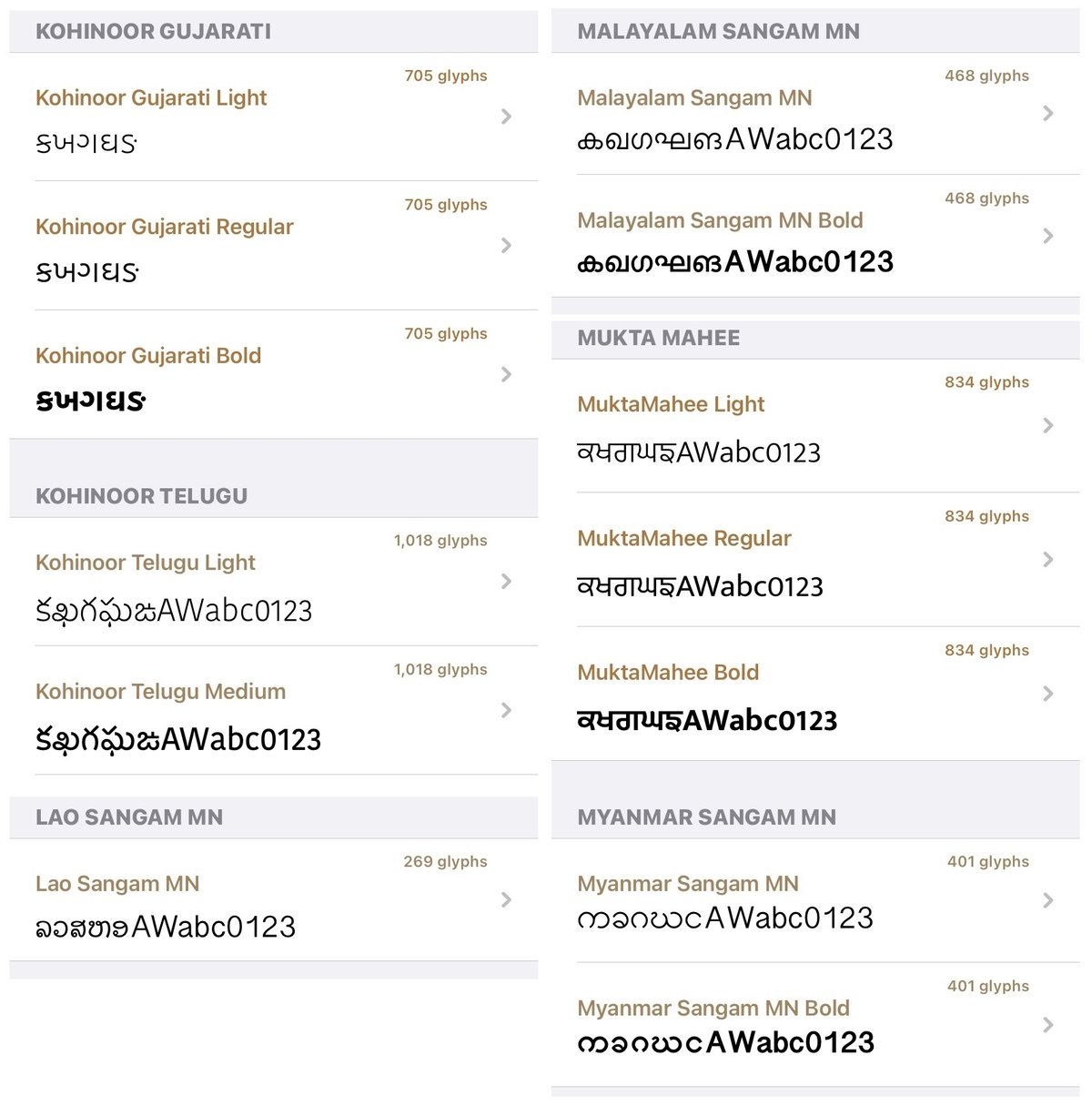
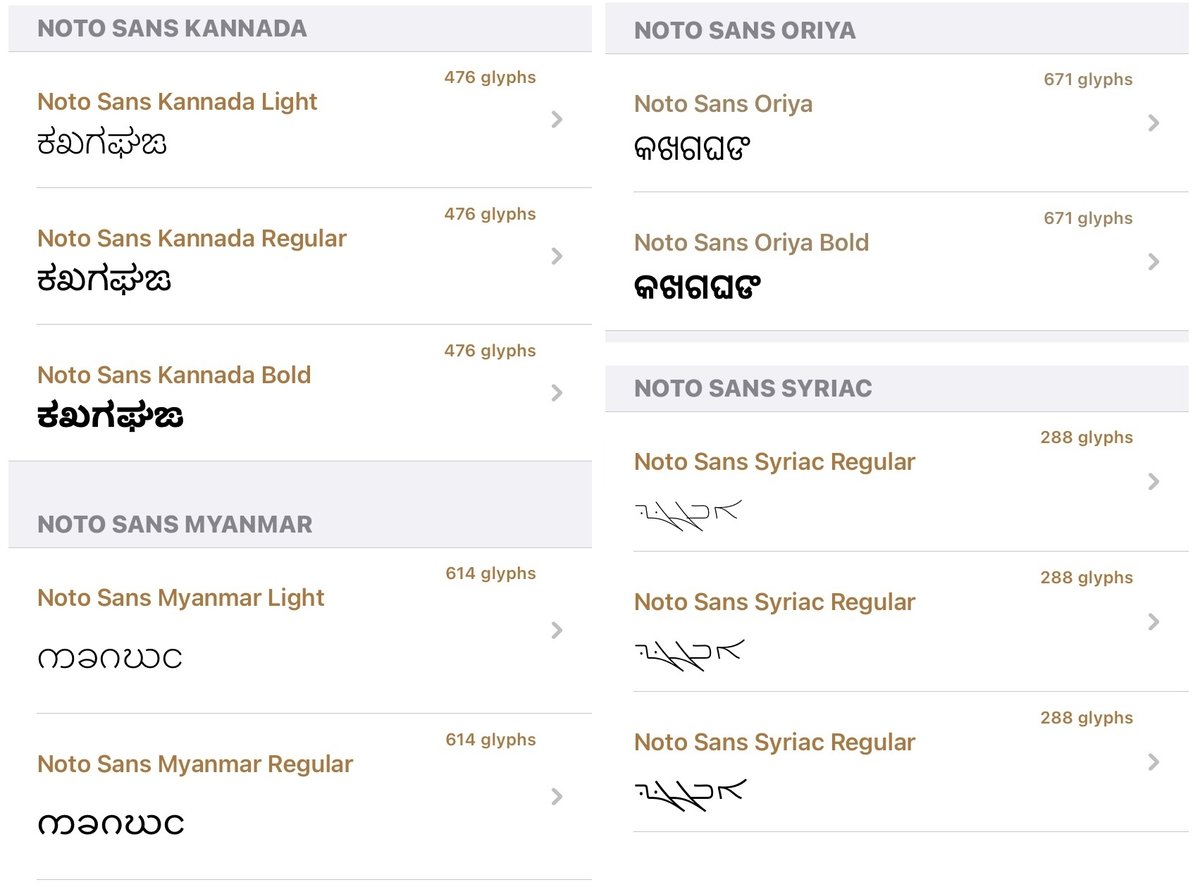
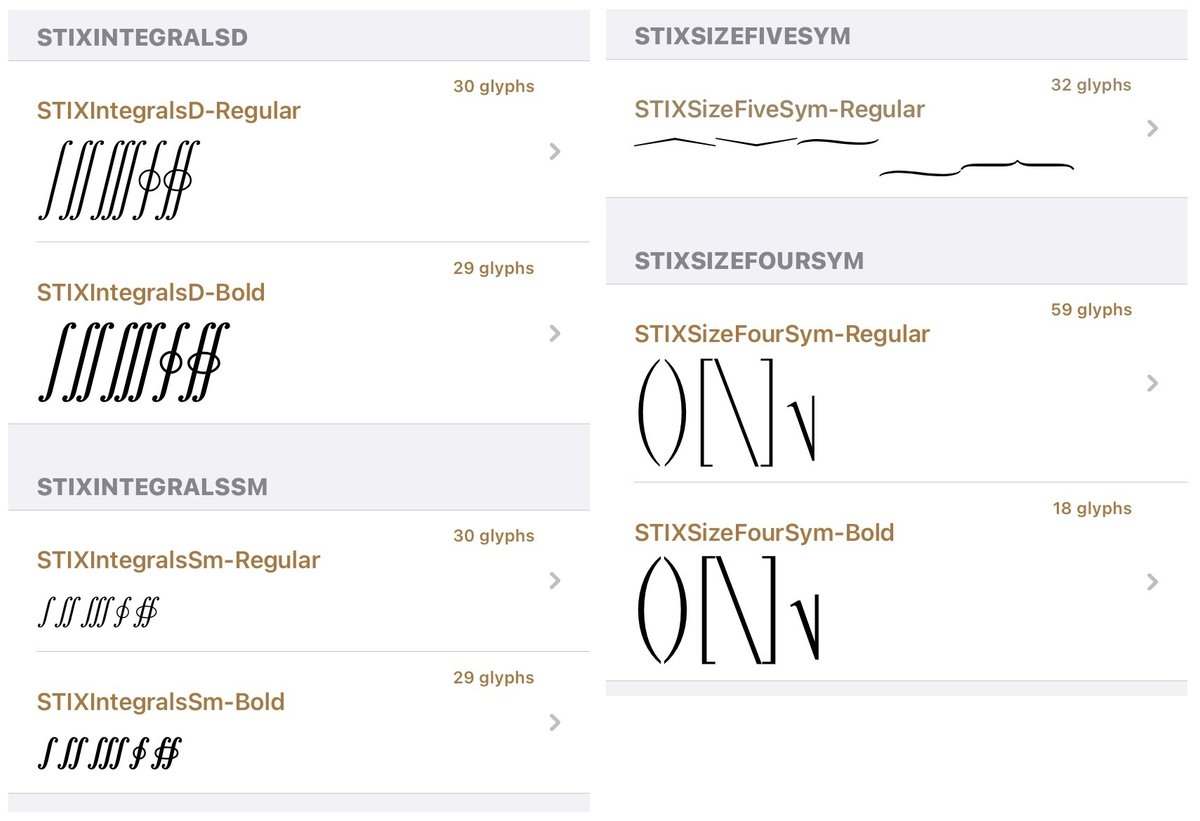

中国語 簡体字 と 繁体字 の区別
簡体字 と 繁体字 はサンプルでも区別できるようにしました。
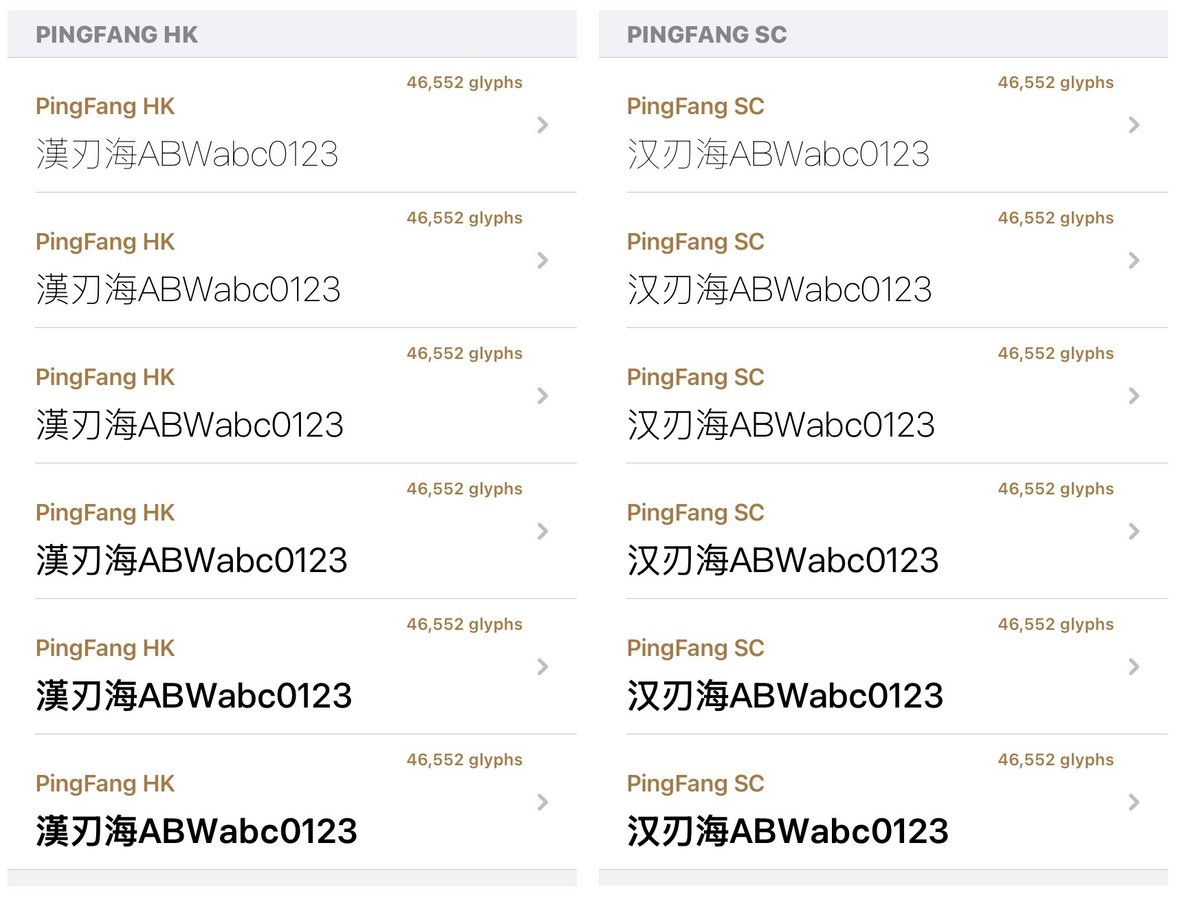
なお「漢」はU+6F22、「汉」はU+6C49 と別の文字です。
中国語用フォントでは「刃」などのグリフが日本語とは異なっています。
サンプルを表示できないフォント
ダウンロード可能なフォントの一部(STIXNonUnicode)にはサンプルを表示できないものがありました。

調べたところ
書類に対応したフォント
以下のフォントは、そのフォントがすでに使われている書類や、そのフォントが名前で指定されている App の中でだけ利用できます。一部は、以前のバージョンの macOS や Apple 製 App に組み込まれていた古いフォントです。
古いフォントはユニコードに未対応または対応が不完全で一般的なiOSアプリでユニコード文字列としては表示できなかったり、コード表とは異なるグリフを表示します。
(設定アプリのフォントダウンロード画面では古いフォントかどうかの情報はありません)
日本語用フォントに🇯🇵マークを追加しました
ダウンロード可能なフォントにはフォントのローカライズ後のFull nameが日本語表記でないものもありました。
そのためフォント名の先頭に「🇯🇵」を表示しました。
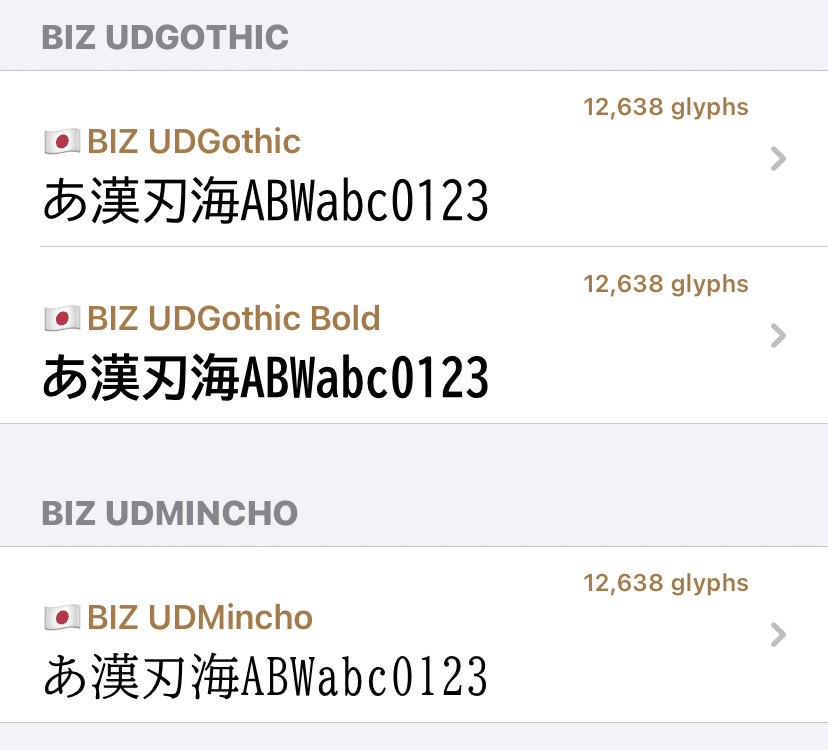
バージョン1.5ではサンプルが「あ」で始まるフォントは日本語対応です。
そのほかの変更点(v1.5)
ダークアイコンに対応しました。
iOS 18 のダークアイコンに対応しました。
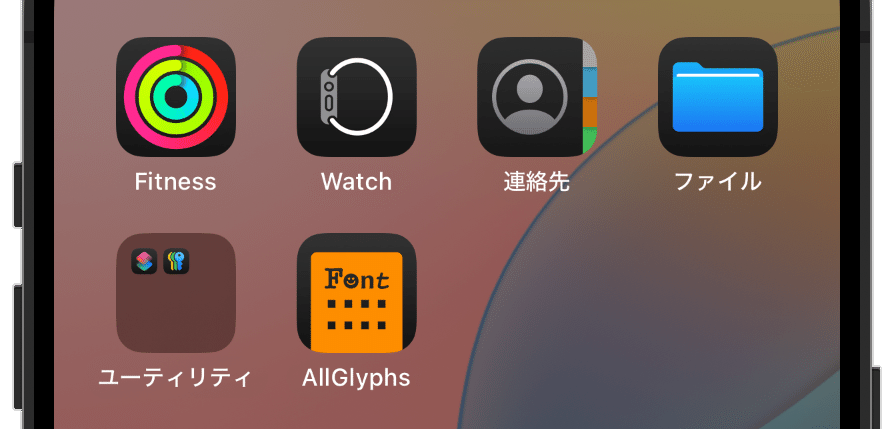
フォント一覧表示の調整
iOS 18 ではフォントファミリー名とフォント名の区切り表示が変わってしまったため、表示を調整しました。
フォントファミリー単位でフォント名を開閉する機能は廃止しました。
従来からの機能
AllGlyphs(オールグリフス)はフォントの表示可能な文字を確認するアプリです。(すべての文字を表示するにはApp内課金が必要)
システム標準搭載のフォントがそれぞれ表示可能な文字(グリフ)を画面で確認したり、一覧PDFを共有したりできます。
iPhone でも iPad でも利用可能な無料アプリです。
App Storeから入手できます。
画面説明
iPadの画面を例に表示しますが iPhone でも基本的に同じです。
フォント一覧はフォントファミリー別に並べています。
フォント名とともにそのフォントのグリフ数(表示可能な文字数)を表示します。

フォントを選ぶとすべてのグリフを表示します
グリフはグリフ番号順に表示します。
グリフの表示サイズは固定です。(拡大が必要な場合はPDFプレビューをご利用ください)
ベースライン(赤)と横書きの起点(緑)を表示しています。
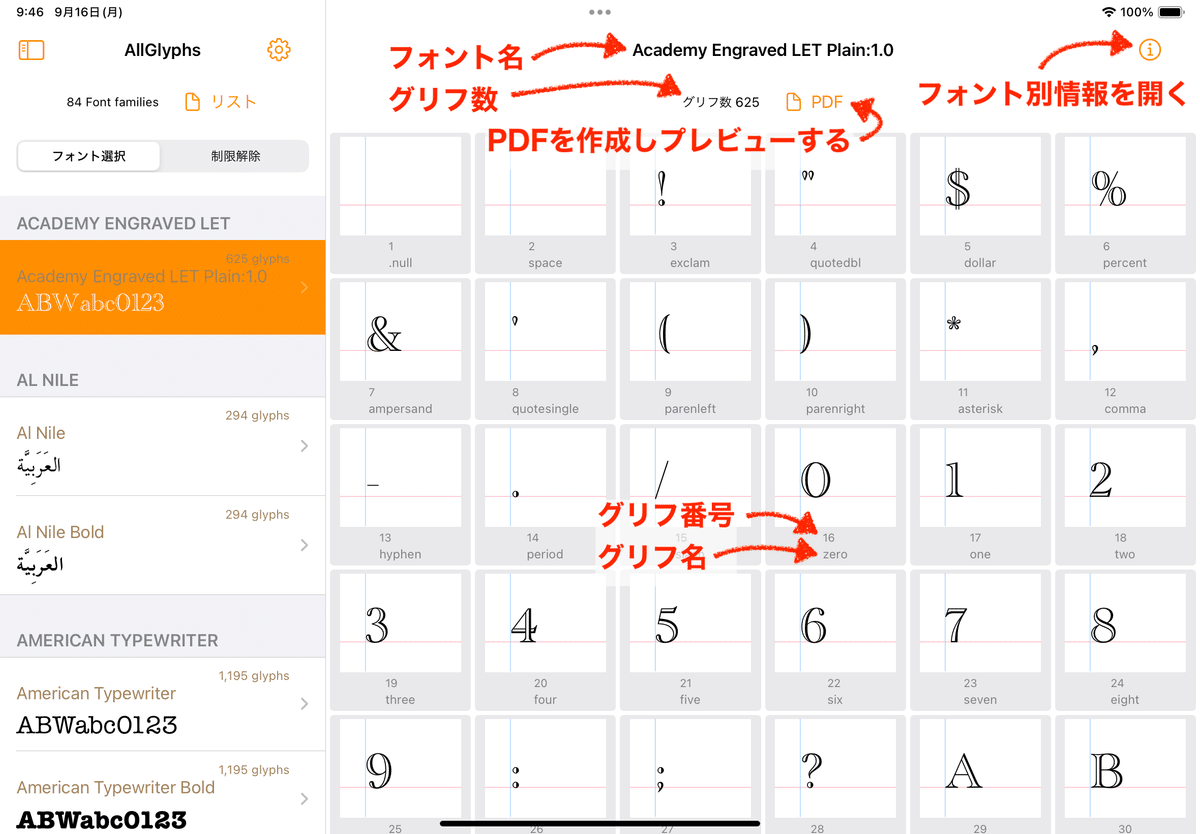
各グリフにはフォントに組み込まれているグリフ名を表示します。
グリフ名にそのグリフに対応するユニコードを表示するフォントもあります。
フォント別情報で詳しい名前や寸法情報を表示します
プログラミングで必要なポストスクリプト名などを確認できます。

制限解除
無料で表示できるのは150グリフまでです。
アプリ内購入で制限解除できます:


全フォントリスト
インストールされている全フォントの情報をCSV又はTSVファイルで共有できます。
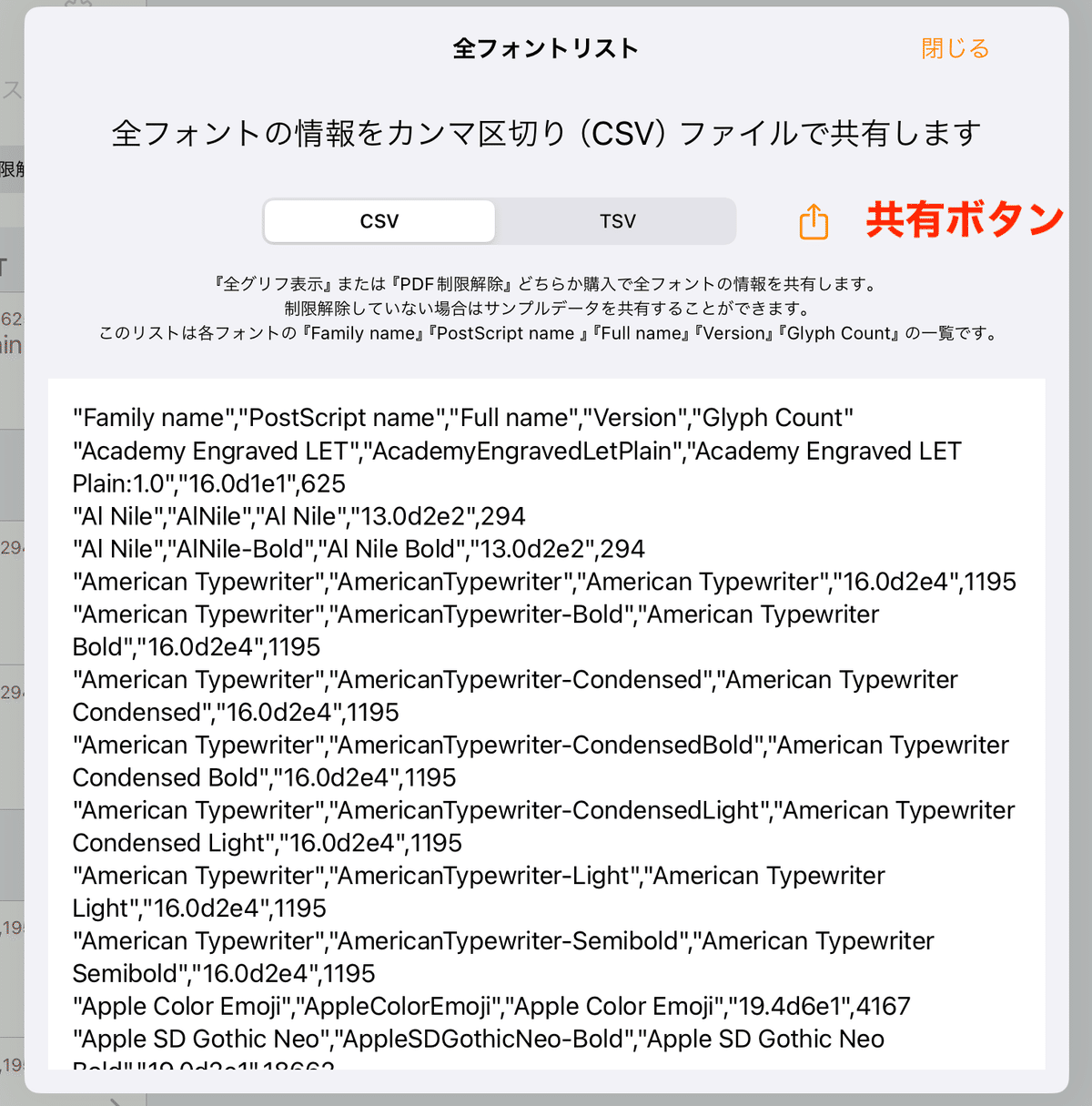
PDFで共有し保存できます
各フォントの「PDF」ボタンでフォントの全グリフをPDFにして共有できます。
作成したPDFは全ページプレビューできます。
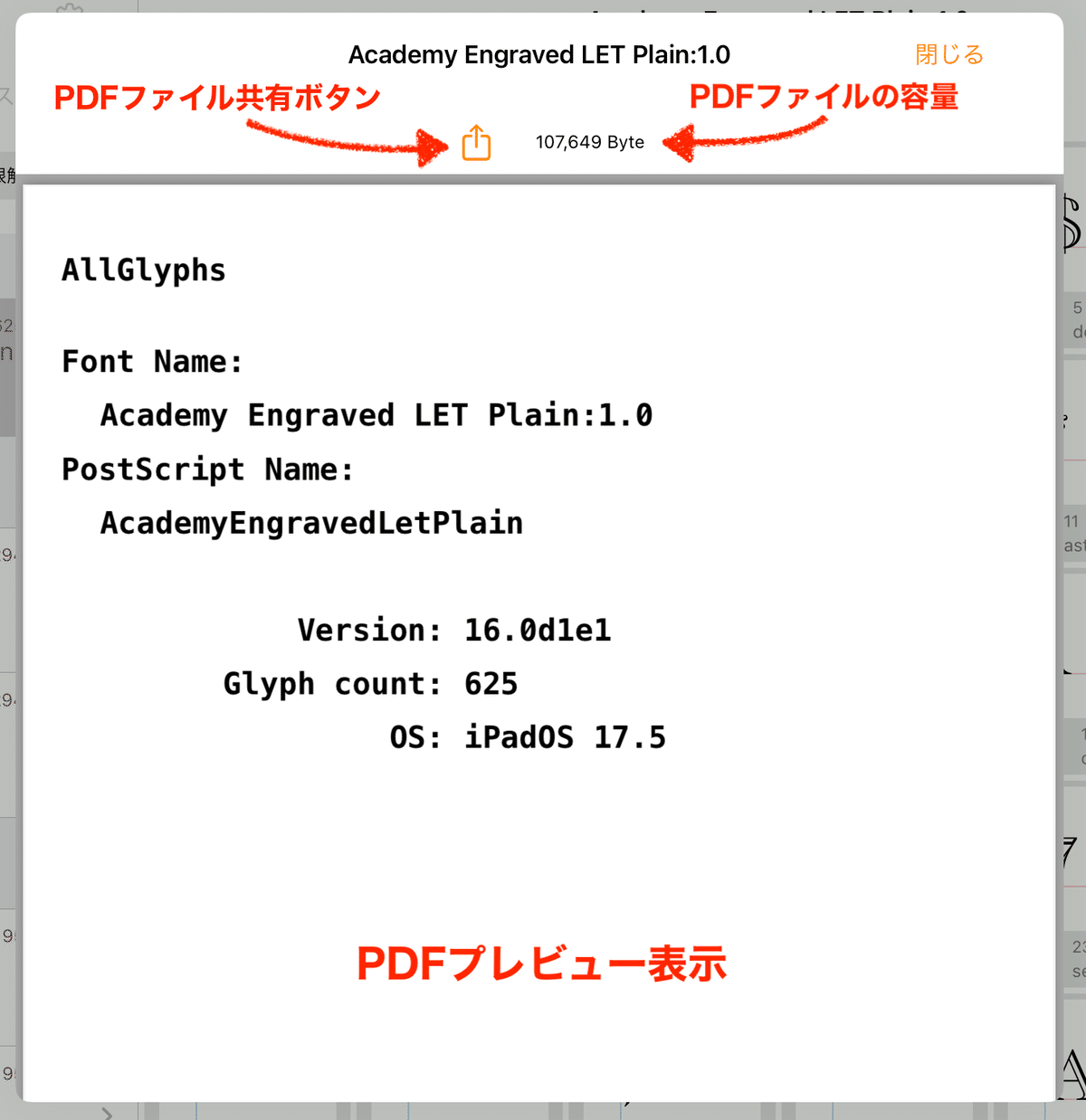
PDFプレビュー画面はピンチ操作で拡大表示可能です。

歯車ボタンでサポート情報を確認できます
バージョン1.6で「新機能と使い方」(この記事)へのリンクを追加しました。
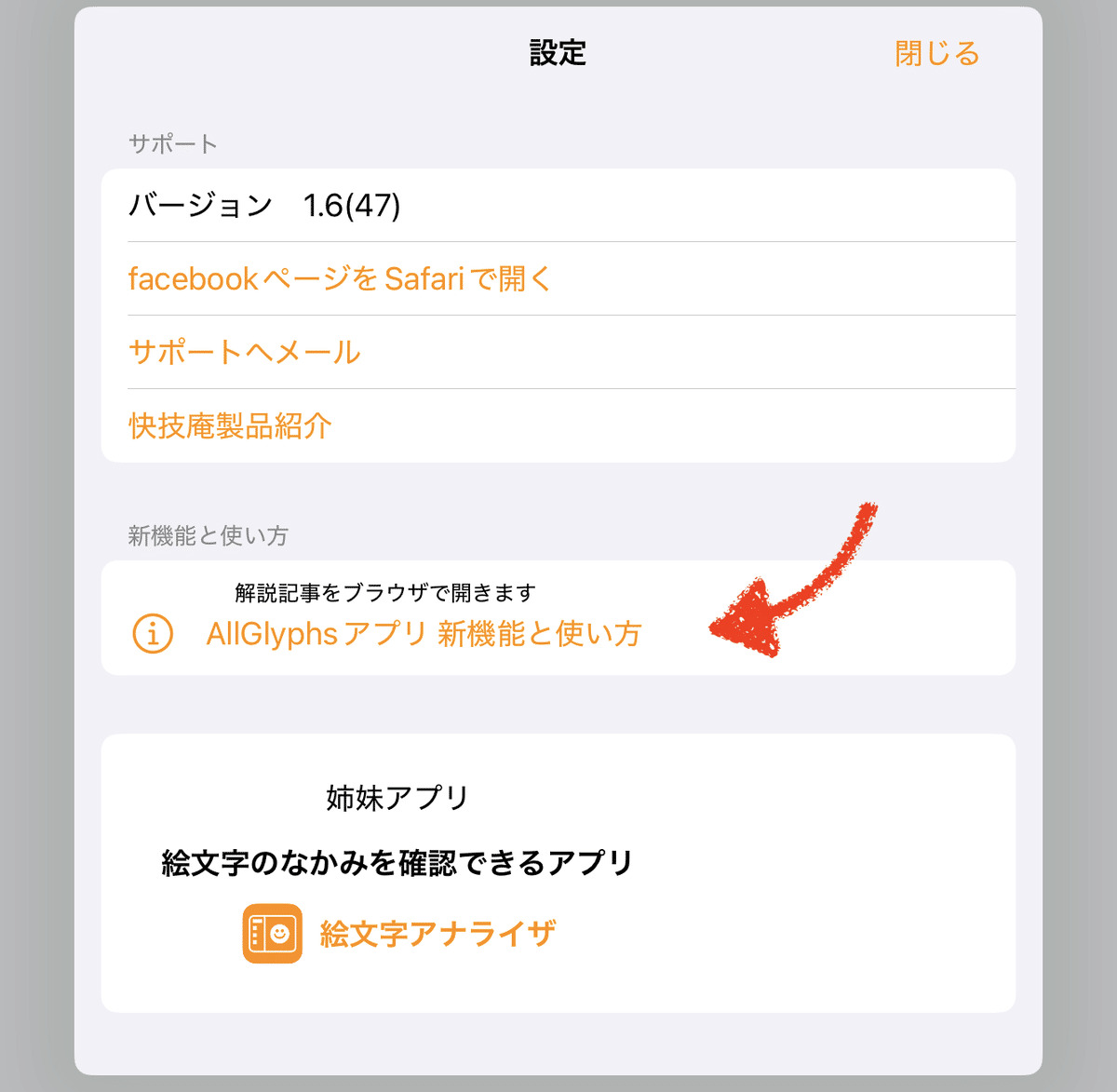
AllGlyphsアプリやフォント・絵文字についてはほかの記事もどうぞ。
いいなと思ったら応援しよう!